Bloquear o detener notificaciones y sugerencias emergentes de Microsoft Edge
Actualizado 2023 de enero: Deje de recibir mensajes de error y ralentice su sistema con nuestra herramienta de optimización. Consíguelo ahora en - > este enlace
- Descargue e instale la herramienta de reparación aquí.
- Deja que escanee tu computadora.
- La herramienta entonces repara tu computadora.
Es posible que haya visto una notificación que dice que use Microsoft Edge en lugar de Google Chrome o Firefox. Las notificaciones pueden decir que estos navegadores consumen más batería y son más lentos que Microsoft Edge. Si Microsoft lo convence, puede hacer que Microsoft Edge sea su navegador predeterminado o puede dejar de recibir esta notificación.
Detener notificaciones emergentes de Microsoft Edge
Hay dos métodos para hacer lo mismo, por lo que puede elegir el que le resulte más cómodo.
- Utilice la configuración para deshabilitar las sugerencias
- Utilice el editor de políticas de grupo local
Hablemos de ellos en detalle.
1] Use la configuración para deshabilitar las sugerencias
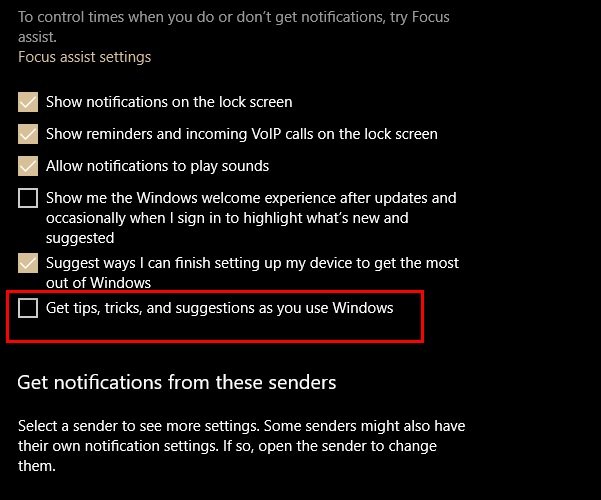
Notas importantes:
Ahora puede prevenir los problemas del PC utilizando esta herramienta, como la protección contra la pérdida de archivos y el malware. Además, es una excelente manera de optimizar su ordenador para obtener el máximo rendimiento. El programa corrige los errores más comunes que pueden ocurrir en los sistemas Windows con facilidad - no hay necesidad de horas de solución de problemas cuando se tiene la solución perfecta a su alcance:
- Paso 1: Descargar la herramienta de reparación y optimización de PC (Windows 11, 10, 8, 7, XP, Vista - Microsoft Gold Certified).
- Paso 2: Haga clic en "Start Scan" para encontrar los problemas del registro de Windows que podrían estar causando problemas en el PC.
- Paso 3: Haga clic en "Reparar todo" para solucionar todos los problemas.
Para detener estas notificaciones de Edge, debe seguir estos pasos:
- Inicie Configuración buscándola fuera del menú Inicio o en Win + X> Configuración.
- Haga clic en Sistema en la ventana Configuración.
- Ahora, vaya a la pestaña Notificaciones y acción
- Desmarque ' Obtener consejos, trucos y sugerencias como usas Windows ”.
Ahora, no recibirá notificaciones que le soliciten que se cambie a Microsoft Edge.
2] Utilice el editor de políticas de grupo local
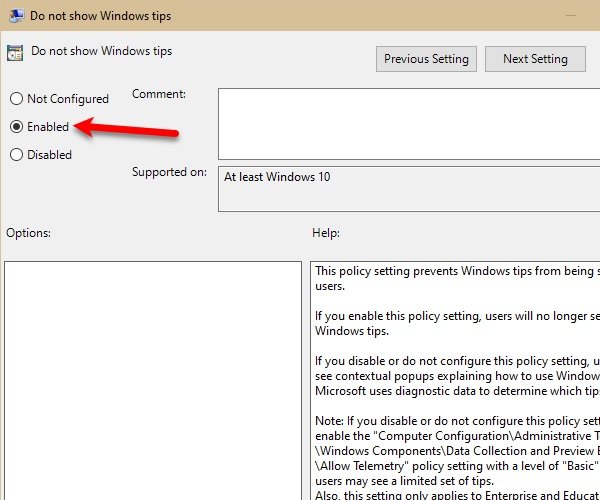
También puede utilizar el Editor de políticas de grupo local para hacer lo mismo.
Para hacerlo, inicie el Editor de políticas de grupo local buscándolo en el menú Inicio. Ahora, desde el panel izquierdo de la pantalla sigue la siguiente ruta:
Configuración del equipo> Plantillas administrativas> Componentes de Windows> Contenido en la nube
Haga clic con el botón derecho en No mostrar sugerencias de Windows y seleccione Editar .
Ahora, seleccione Habilitado y haga clic en Aplicar> Aceptar .
Esto definitivamente deshabilitará los consejos de Windows y no recibirá los 'Consejos' emergentes de Microsoft Edge.
Comprensiblemente, Microsoft está instando a los usuarios de Windows 10 a usar Edge. Es un buen navegador que puede establecer como predeterminado.

